前に、永続的な作成方法を示しましたUbuntu Liveメディアディスク。Windows7管理者と標準ユーザーアカウントのパスワードのリセットと変更に使用します。 Windowsレジストリハイブの調整とは別に、Ubuntu Liveメディアディスクを使用して、データバックアップの作成、パーティションの縮小、ハードディスクのクローン作成、ウイルスのシステムのスキャン、ディスクパーティションのイメージングなどを行うことができます。ディスクイメージングまたはハードディスクのクローン作成は、データバックアップおよびディスクコピーアプリケーションを使用して実行できますが、マルウェアに感染したOSでは、重要なデータバックアップ操作の実行が困難になることがよくあります。たとえば、PCがブートセクターウイルスに感染している場合、システムをウイルスから駆除してブートセクターを修復しない限り、ディスククローン作成アプリケーションは動作しません。
Ubuntu Liveメディアディスクでは、ディスクのクローンを作成し、システムの低レベルクリーニングを実行した後、データを簡単に復元できるように、ディスクイメージを作成します。この投稿では、Ubuntu Live USBを使用してディスクのクローン作成とイメージングを行う2つの簡単な方法について説明します。
最初のステップは、システムのブートを変更することですBIOSメニューからの優先順位。システムの起動時に、F2、F10、ESC、DEL、またはBIOSメニューにアクセスするためのその他のシステム定義キーを押します。次に、ブートメニューを開いて、USBハードディスク/リムーバブルドライブを最初のブーストオプションとして設定します。完了したら、変更を保存し、Ubuntu Live USBをプラグインして、システムを再起動します。再起動すると、Ubuntu Liveブートメニューが表示されます。 このUSBからUbuntuを実行します Ubuntu OSをロードするオプション。
ローカルハードディスクパーティションのイメージを外部ハードドライブに作成する
Ubuntu 10.10が読み込まれたら、プライマリハードディスクイメージを作成する外部ハードディスクをプラグインし、[場所]メニューから外部ハードディスクをマウントします。

Ubuntuを使用します dd ディスクイメージを作成するコマンド。 このコマンドは、低レベルのデータコピーおよびディスククローン作成操作を実行するために広く使用されています。 if(入力ファイル)およびof(出力ファイル)オペランドを使用して、ddを使用して、指定されたディスクの正確なコピーをIMG形式で作成できます。開始するには、[アプリケーション]をクリックし、[アクセサリ]メニューから[ターミナル]を開きます。
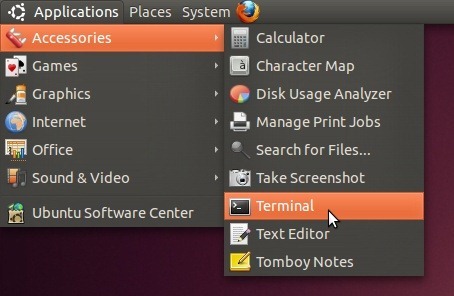
次を使用してメディアディスクに移動します cd / media コマンド。を使用して外付けハードディスクを開きます cd <ディスクラベル> コマンド。使用できます cd イメージを作成する外部ハードディスクのフォルダに移動するコマンド。

外部ドライブにディスクイメージを作成する必要があるため、使用します sudo fdisk –l すべてのパーティションを一覧表示するコマンドプライマリハードディスク。これは、外部ハードディスク上にイメージを作成するパーティションを識別するのに役立ちます。一覧表示されたら、[デバイス]列の下にあるパーティション識別子を書き留めます。これは、ddコマンドでハードディスクパーティションを指定してディスクイメージを作成するために使用されるためです。
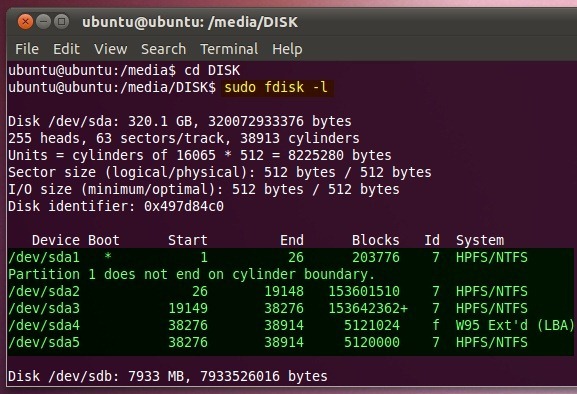
ディスクイメージを作成するための構文は次のとおりです。
sudo dd if = <ディスクパーティション識別子> of =。/ <ディスクイメージの名前>
たとえば、/ dev / sda5のディスクイメージを作成する場合。入る;
sudo dd if = / dev / sda5 of =。/ BackupDisk.img
ディスクイメージの作成にかかる時間は、指定されたディスクパーティションのサイズによって異なります。
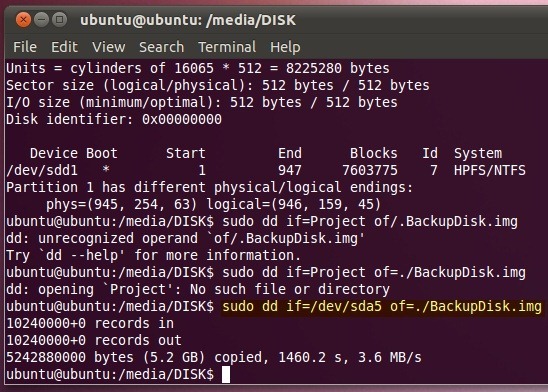
画像が作成されたら、外部ハードを開きますNautilus(Ubuntu File Explorer)のドライブの場所を使用して、ディスクイメージのサイズを確認します。同様に、外部記憶媒体にプライマリハードディスクの他のパーティションのディスクイメージを作成できます。
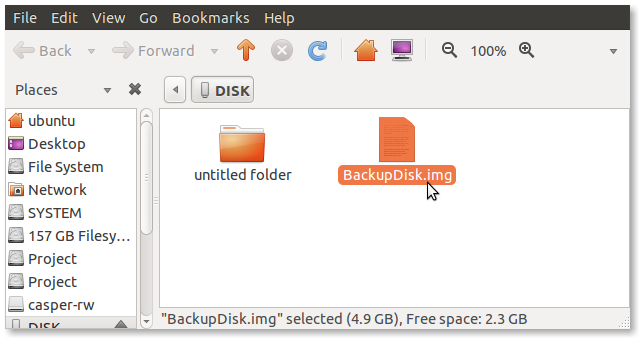
ddコマンドを使用すると、IMGファイルを指定した場所に復元または抽出することもできます。 IMGファイルを抽出する構文は次のとおりです。
sudo dd if =。<ディスクイメージファイルの名前> of = <出力場所>
データを抽出するローカルディスクを指定するか、IMGファイルからデータをコピーするフォルダー階層を指定できます。
sudo dd if =。/ BackupDisk.img of = / dev / sda3
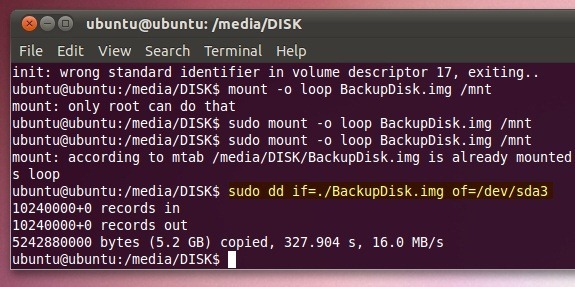
を使用してIMGファイルからデータを復元する場合は、 dd コマンド、それはすべての空き領域を消去しますターゲットドライブ。以下のスクリーンショットは、クローンされたDドライブを示しています。空き領域を再利用するには、クローンドライブから他のディスクにデータをコピーしてから、Windowsの組み込みFormatユーティリティを使用してクローンドライブをフォーマットします。
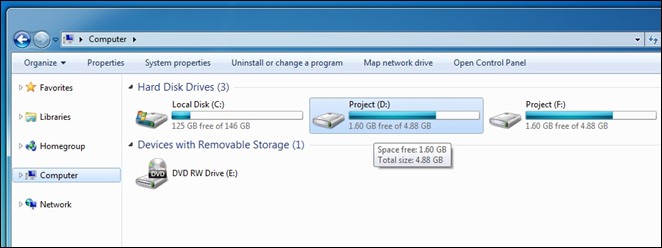
Ubuntu Live USBを使用してローカルディスクを複製する
ディスクのクローン作成プロセスは、ディスクイメージの作成に似ています。必要なのは、cd <disk identifier>コマンドを使用して、プライマリハードディスクをマウントし、ターミナルでナビゲートすることだけです。
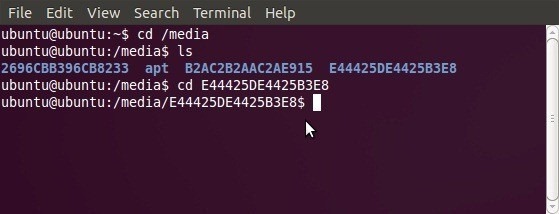
マウントしたら、使用 sudo fdisk –l ハードディスクパーティションを一覧表示します。これにより、クローンを作成するディスクとデータをコピーするターゲットディスクを含む両方のディスクのデバイス識別子を書き留めることができます。
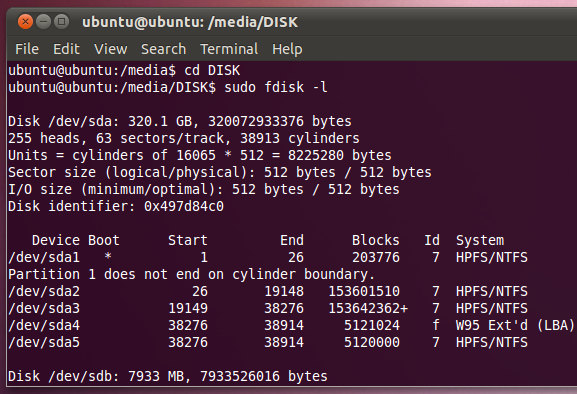
たとえば、/ dev / sda3に/ dev / sda5のクローンを作成する場合。次のコマンドを入力してください
sudo dd if = / dev / sd5 of = / dev / sd3
入力ファイル(オペランドの場合)として/ dev / sd5を取り、指定された場所(/ dev / sd3)でディスクを複製します。
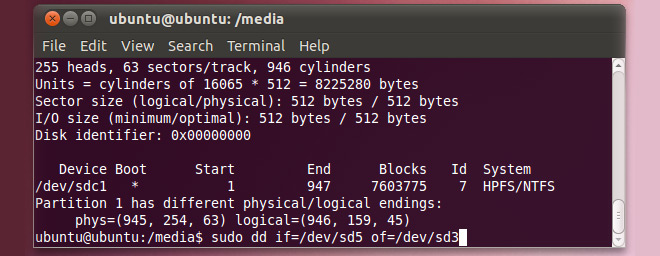













コメント